微信输入法怎么删除 Win10系统自带输入法如何卸载
更新时间:2024-01-27 14:36:36作者:jiang
在如今数字化时代,微信成为了人们生活中不可或缺的一部分,作为一种全球流行的社交媒体平台,微信不仅提供了即时通讯的功能,还拥有众多实用的工具。其中微信输入法作为微信的一项重要功能,为用户提供了方便快捷的输入方式。在使用微信输入法的过程中,我们难免会遇到一些问题,比如如何删除Win10系统自带的输入法,以及如何卸载微信输入法等。在本文中我们将为大家介绍如何解决这些问题,以便更好地使用微信输入法。
操作方法:
1.在Windows10桌面,右键点击左下角的开始菜单按钮。在弹出菜单中选择“设置”菜单项
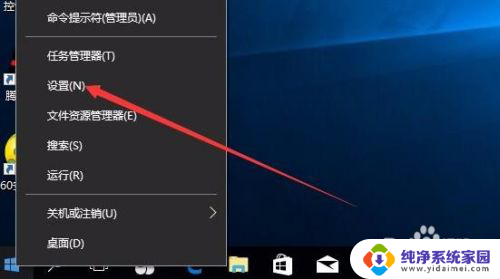
2.在打开的设置窗口中,我们选择“时间和语言”图标,点击打开时间与语言设置窗口
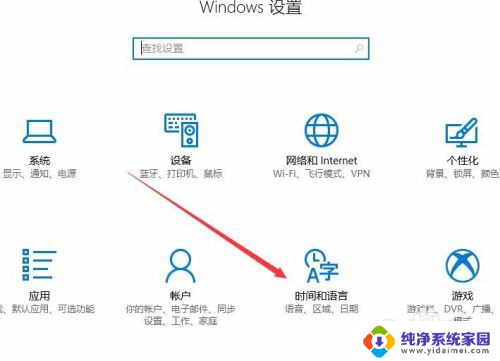
3.在打开的窗口中,点击左侧边栏的“区域和语言”菜单项
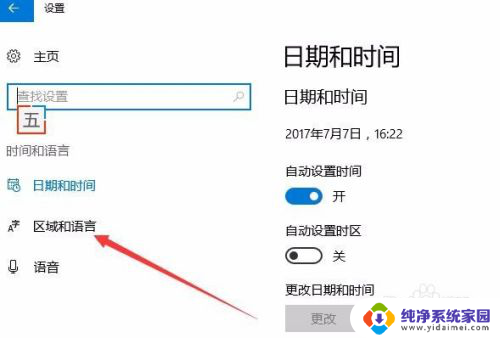
4.这时在右侧可以看到区域和语言页面,点击下面的“中文”快捷链接。然后在打开的菜单中点击“选项”按钮
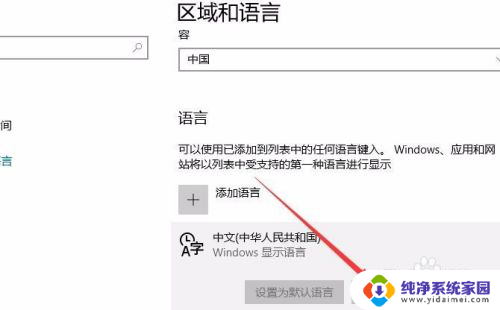
5.在新打开的窗口中找到“微软拼音”快捷链接
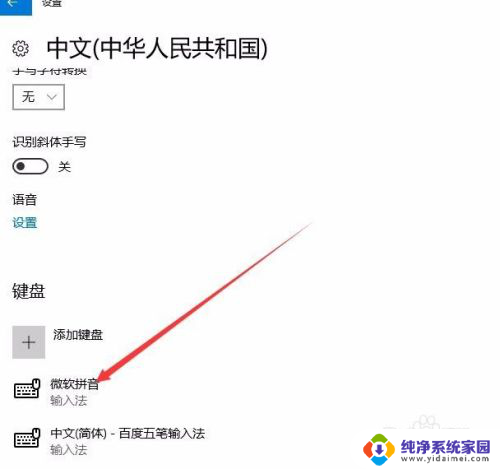
6.然后点击微软拼音快捷链接,在弹出的按钮中选择“删除”按钮。这时就可以马上把微软拼音输入法给删除掉了,以后再切换输入法就方便多了
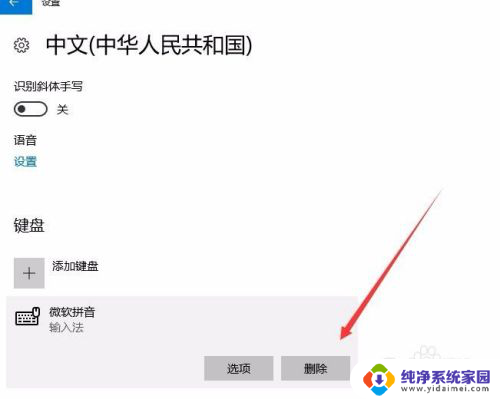
以上就是微信输入法如何删除的全部内容,如果还有不清楚的用户,可以参考小编的步骤进行操作,希望对大家有所帮助。
微信输入法怎么删除 Win10系统自带输入法如何卸载相关教程
- win10系统怎么删除输入法 如何删除win10系统自带的输入法
- win10 删除微软拼音 Win10系统自带的微软拼音输入法怎么卸载
- win10怎么把微软拼音输入法删除 Win10系统自带的微软拼音输入法怎么卸载
- win10输入法怎么卸载 windows 10 系统删除输入法的方法
- win10禁用自带输入法 win10自带输入法如何卸载
- windows10微软拼音输入法怎么卸载 Win10系统自带的微软拼音输入法怎么卸载
- w10系统怎么删除微软输入法 删除Win10系统自带的微软拼音输入法方法
- 卸载win10输入法 删除 windows 10 系统中的输入法
- win10输入法无法删除 如何在win10系统中删除微软拼音输入法
- 怎么删除不要的输入法 Win10如何卸载不需要的输入法
- 怎么查询电脑的dns地址 Win10如何查看本机的DNS地址
- 电脑怎么更改文件存储位置 win10默认文件存储位置如何更改
- win10恢复保留个人文件是什么文件 Win10重置此电脑会删除其他盘的数据吗
- win10怎么设置两个用户 Win10 如何添加多个本地账户
- 显示器尺寸在哪里看 win10显示器尺寸查看方法
- 打开卸载的软件 如何打开win10程序和功能窗口